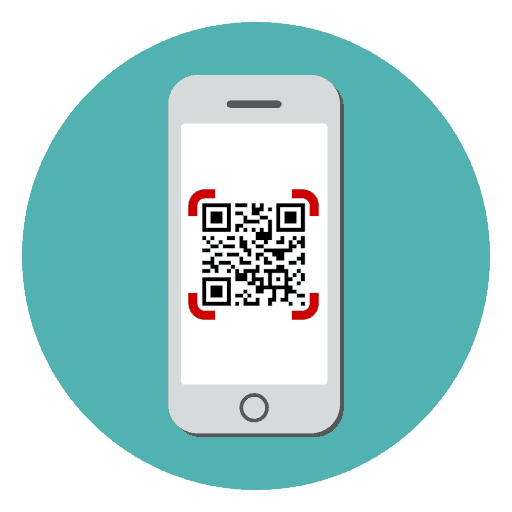چگونه اسکن یک کد QR با استفاده از iPhone
یک کد QR یک کد ماتریس مخصوص است که در سال 1994 توسعه یافت و تنها چند سال قبل شناخته شد. طیف گسترده ای از اطلاعات را می توان تحت یک کد QR پنهان شده است: لینک به یک وب سایت، یک تصویر، کارت کسب و کار الکترونیکی و غیره امروز ما در مورد چگونگی به رسمیت شناختن کدهای QR موجود در آیفون بحث خواهیم کرد.
اسکن QR کد در آی فون
در iPhone، شما می توانید کد QR را به دو روش اسکن کنید: با استفاده از ابزارهای استاندارد و با استفاده از برنامه های خاص.
روش 1: برنامه دوربین
یک فرصت بسیار جالب در iOS 11 به نظر می رسد: در حال حاضر برنامه دوربین می تواند به طور خودکار کدهای QR را شناسایی و شناسایی کند. شما فقط باید مطمئن شوید که تنظیم مربوطه در تنظیمات گوشی های هوشمند فعال است.
- تنظیمات آیفون را باز کنید و به قسمت دوربین بروید .
- در پنجره بعدی مطمئن شوید که آیتم "Scan QR-code" فعال شده است. در صورت لزوم، تغییرات را انجام دهید و پنجره تنظیمات را ببندید.
- اکنون می توانید اطلاعات را رمزگشایی کنید. برای انجام این کار، برنامه دوربین را اجرا کنید و گوشی هوشمند را در تصویر کد QR قرار دهید. به محض اینکه کد شناسایی شد، یک بنر در بالای پنجره ظاهر می شود و یک پیشنهاد برای باز کردن لینک است.
- در مورد ما، تحت کد QR، لینک به وب سایت پنهان است، بنابراین پس از انتخاب پرچم، مرورگر Safari روی صفحه نمایش آغاز شد و شروع به بارگذاری صفحه کد شده کرد.
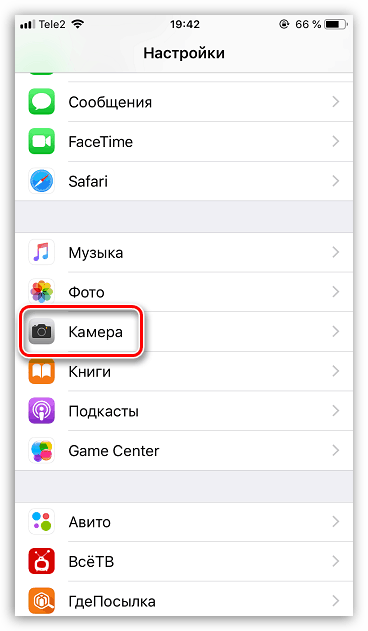

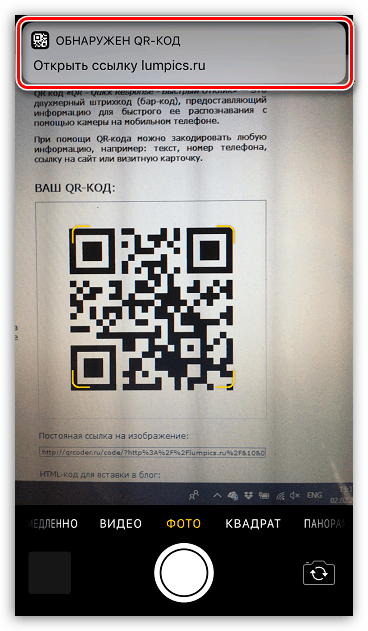
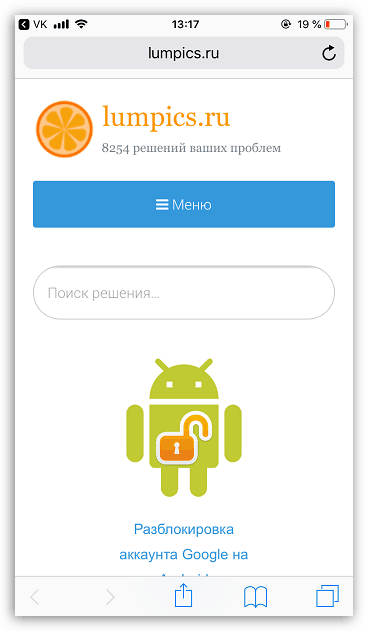
روش 2: QRScanner
برنامه های اسکن شخص ثالث که در فروشگاه App توزیع می شوند، ویژگی های بیشتری را نسبت به ابزارهای آیفون استاندارد ارائه می دهند. علاوه بر این، اگر شما یک مدل گوشی های هوشمند قدیمی اپل دارید، احتمالا این امکان را ندارید که به نسخه یازدهم ارتقا یابید. بنابراین، این برنامه ها - این تنها راه برای دادن تلفن شما به عملکرد اسکن است.
- دانلود رایگان QRScanner از فروشگاه App.
- برنامه را اجرا کنید هنگامی که شما برای اولین بار شروع به شما نیاز به دسترسی به دوربین را فراهم می کند.
- دوربین گوشی را با کد QR یا کد بار نشان دهید. به محض اینکه اطلاعات شناسایی شود، یک پنجره جدید به طور خودکار در برنامه باز می شود که محتوای آن نمایش داده می شود.
- از آنجا که در مورد ما کد مرجع در کد QR پنهان شده است، برای رفتن به وب سایت، اگر از این مرورگر وب در iPhone استفاده می کنید، باید مورد دلخواه را انتخاب کنید، برای مثال "باز کردن URL در Google Chrome" .
- اگر کد QR در دستگاه به عنوان یک تصویر ذخیره شود، نماد را با یک تصویر در پنجره اصلی برنامه انتخاب کنید.
- رول دوربین آیفون بر روی صفحه نمایش داده می شود، جایی که شما باید یک عکس را با یک کد QR انتخاب کنید. پس از آن برنامه به شناسایی ادامه خواهد داد.
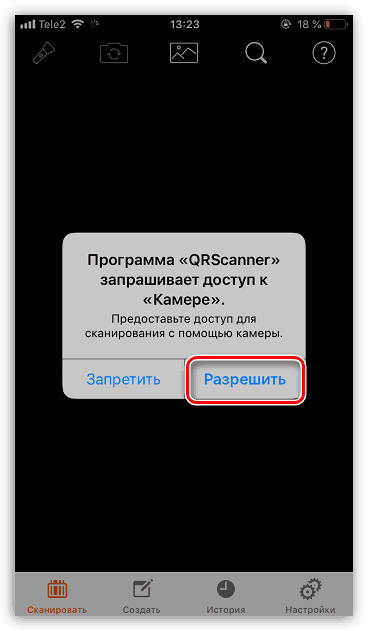
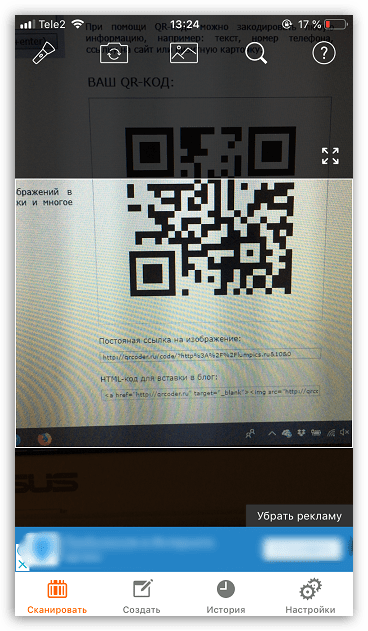
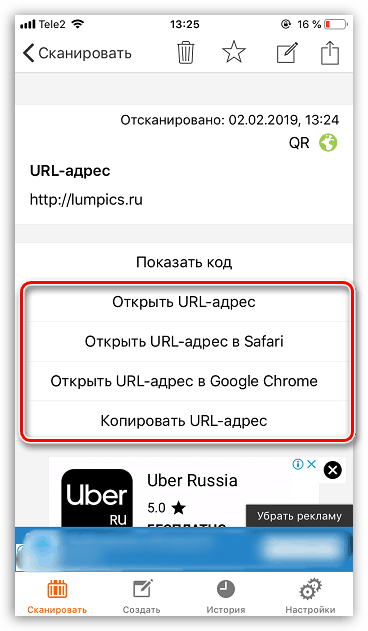
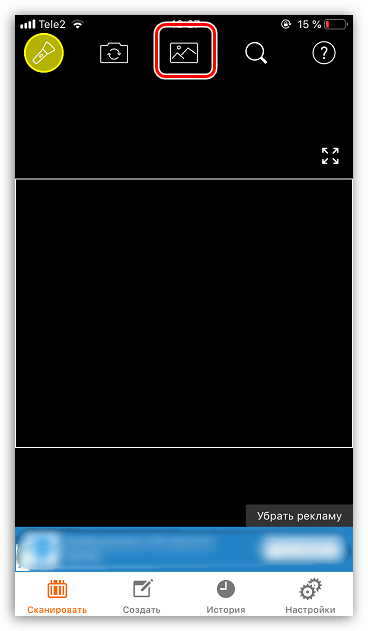
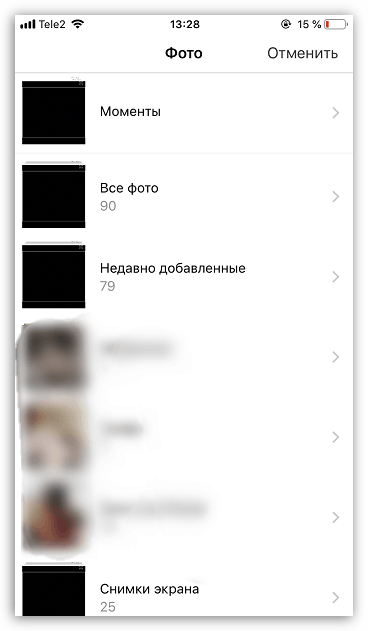
روش 3: اسکنر کسپرسکی QR
همه لینک هایی که تحت کدهای QR پنهان هستند امن نیستند. بعضی از آنها به منابع مخرب و فیشینگ منجر می شوند که به طور جدی به دستگاه و حریم خصوصی شما آسیب می رساند. و برای محافظت از خود در مقابل تهدید احتمالی، توصیه می شود از برنامه اسکنر کسپرسکی QR استفاده کنید که نه تنها یک اسکنر بلکه یک ابزار محافظ در برابر وب سایت های مخرب است.
- دانلود نرم افزار رایگان Kaspersky QR Scanner از لینک بالا از فروشگاه App و آن را بر روی iPhone نصب کنید.
- برای شروع باید شرایط ضوابط مجوز را بپذیرید و سپس برنامه را به دوربین دسترسی داشته باشید.
- جهت مشاهده تصویر زمینه نرم افزار در تصویر اسکن شده را هدف قرار دهید. به محض اینکه شناسایی شد، نتیجه به طور خودکار بر روی صفحه باز می شود. اگر لینک امن باشد، سایت بارگیری خواهد شد. اگر Kaspersky هر گونه سوء ظن، لینک قطع خواهد شد، و هشدار بر روی صفحه نمایش داده خواهد شد.
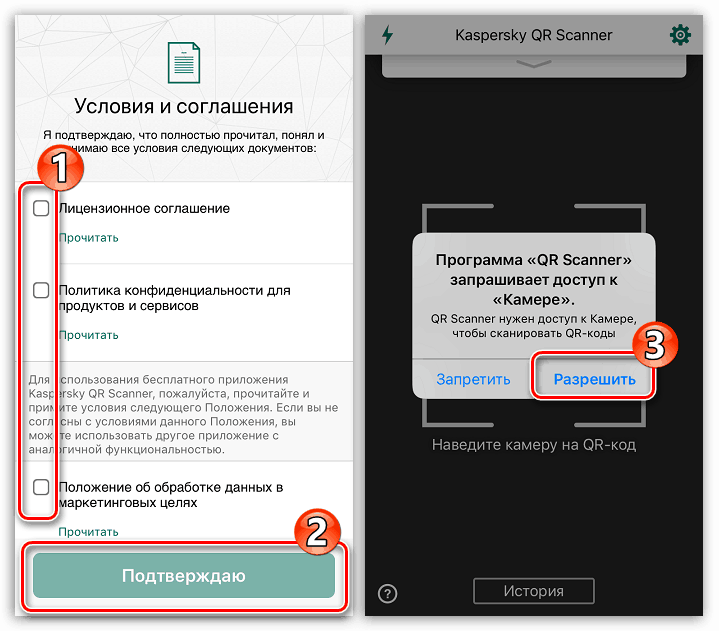
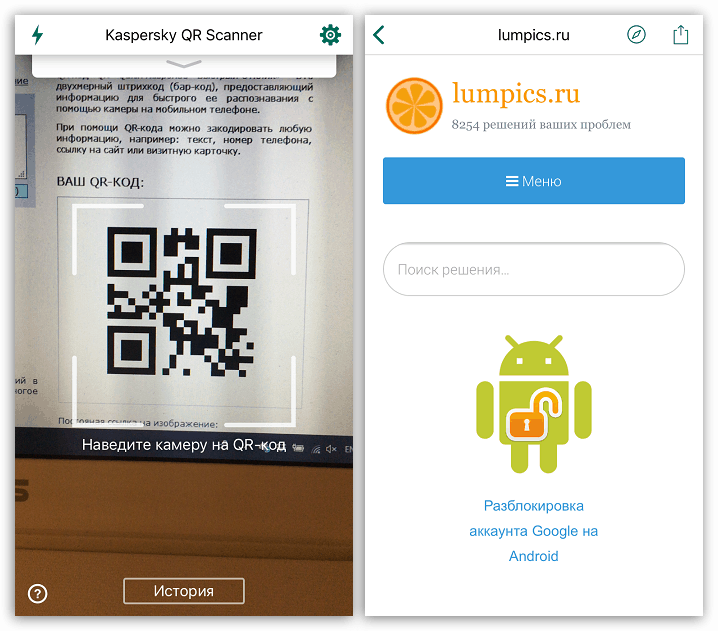
این روش به شما امکان می دهد هر زمان که بتوانید کد QR را اسکن کرده و اطلاعات را در زیر آن پنهان کنید.